电脑重装系统教程(一步步教你如何重新安装操作系统)
175
2025 / 06 / 26
随着时间的推移,电脑系统可能变得缓慢而不稳定。而重新安装操作系统可以使电脑恢复到出厂设置,提高其性能和稳定性。本文将详细介绍如何使用U盘来重新安装戴尔电脑的Win7系统,以便让您的电脑焕然一新。

文章目录:
1.准备所需工具和文件
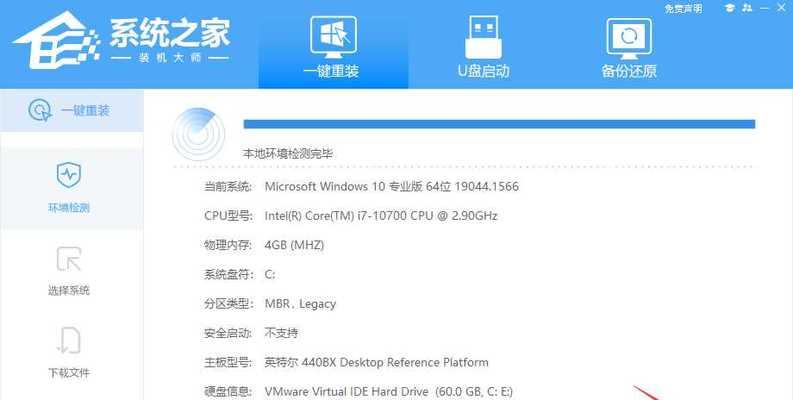
在开始重装系统之前,您需要准备一个可用的U盘、一个可用的戴尔电脑Win7系统镜像文件以及一个空闲的USB插槽。
2.备份重要数据
在重装系统之前,请务必备份您电脑中的重要数据,以免在安装过程中丢失。
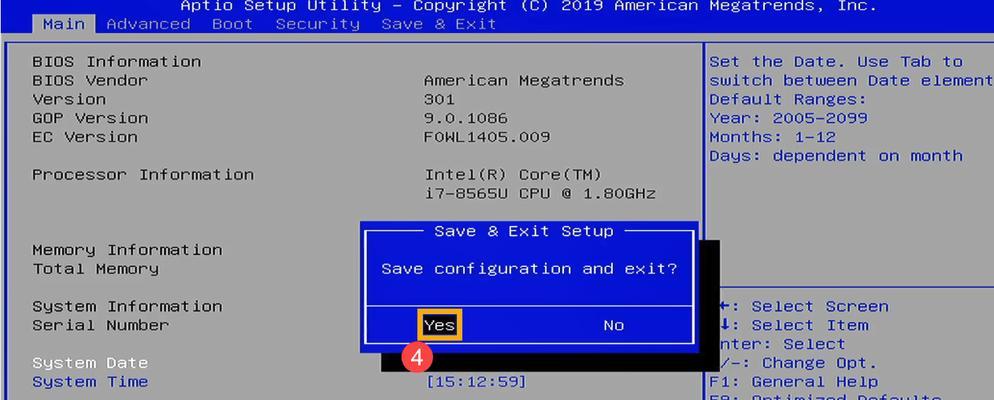
3.下载并制作启动U盘
下载合适版本的Win7系统镜像文件,并使用专业软件将其写入U盘中,以便将U盘作为启动介质。
4.进入BIOS设置
重启电脑,按下相应的按键进入BIOS设置页面,并将U盘设置为启动优先设备。
5.重启电脑并进入安装界面
保存BIOS设置后,重启电脑,系统会自动从U盘启动,进入Win7系统安装界面。
6.选择安装语言和时区
在安装界面上,选择合适的语言和时区设置,然后点击“下一步”。
7.接受许可协议
仔细阅读并接受微软的许可协议,以便继续进行安装过程。
8.选择安装类型
根据您的需求选择“新建”或“升级”安装类型,并点击“下一步”。
9.选择安装位置
选择合适的磁盘分区以及安装位置,并点击“下一步”开始安装。
10.等待系统安装
系统会自动进行文件复制和安装过程,这可能需要一段时间,请耐心等待。
11.设置用户名和密码
在安装过程中,您需要设置一个用户名和密码,以保护您的电脑和数据。
12.完成系统设置
安装完成后,系统会自动进行一些设置,包括网络连接和电脑名称等。
13.安装驱动程序
安装完成后,检查设备管理器并安装缺失的驱动程序,以确保硬件正常运行。
14.更新系统和安装软件
连接到互联网,下载并安装最新的系统更新和所需的软件。
15.恢复备份数据
将之前备份的重要数据恢复到电脑中,以保留您的个人文件和设置。
通过本文所介绍的步骤,您可以使用U盘轻松地重新安装戴尔电脑的Win7系统。重装系统能够提升电脑性能,解决系统问题,让您的电脑焕然一新。在操作过程中,请确保备份重要数据,并按照步骤进行操作,以避免出现意外情况。祝您成功重装系统!
